彻底解决SQL SERVER 2005无法远程连接的问题
SQL Server 2005 Express 版本连接问题
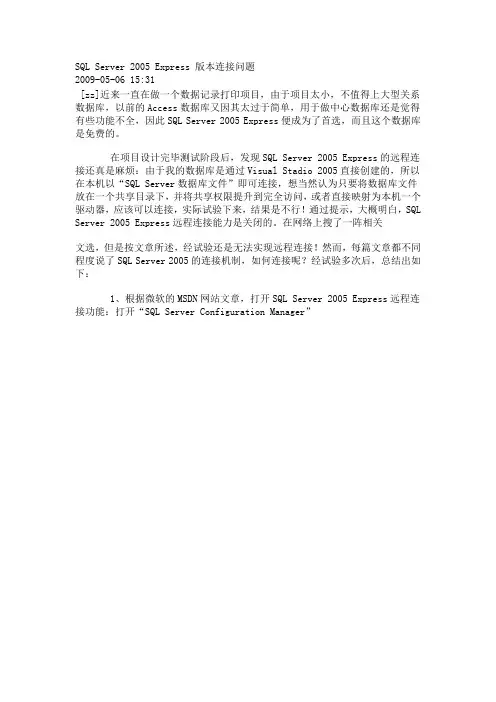
SQL Server 2005 Express 版本连接问题2009-05-06 15:31[zz]近来一直在做一个数据记录打印项目,由于项目太小,不值得上大型关系数据库,以前的Access数据库又因其太过于简单,用于做中心数据库还是觉得有些功能不全,因此SQL Server 2005 Express便成为了首选,而且这个数据库是免费的。
在项目设计完毕测试阶段后,发现SQL Server 2005 Express的远程连接还真是麻烦:由于我的数据库是通过Visual Stadio 2005直接创建的,所以在本机以“SQL Server数据库文件”即可连接,想当然认为只要将数据库文件放在一个共享目录下,并将共享权限提升到完全访问,或者直接映射为本机一个驱动器,应该可以连接,实际试验下来,结果是不行!通过提示,大概明白,SQL Server 2005 Express远程连接能力是关闭的。
在网络上搜了一阵相关文选,但是按文章所述,经试验还是无法实现远程连接!然而,每篇文章都不同程度说了SQL Server 2005的连接机制,如何连接呢?经试验多次后,总结出如下:1、根据微软的MSDN网站文章,打开SQL Server 2005 Express远程连接功能:打开“SQL Server Configuration Manager”将SQLEXPRESS协议的Named Pipes与TCP/IP启用,并设置TCP/IP端口为1433,应用后重新启动SQL SERVER 2005 EXPRESS服务。
这步完成后,打开“SQL Server 外围应用配置器”,选择“服务和连接的外围应用配置器”,可以看见“本地连接和远程连接”已经变为“同时使用TCP/IP和Named Pipe”,因此可以不修改。
根据有的文章说已经可以连接,但是实际应用还是存在连接失败问题。
2、打开SQL Server Browser,以便客户机可以获取数据库连接信息:打开“SQL Server外围应用配置器”,选择“服务和连接的外围应用配置器”,选中SQL Server Browser:“启动类型”默认是“禁用”,改为“自动”,单击“应用”使之生效,然后启动此服务。
SQLSERVER2005无法远程连接的问题
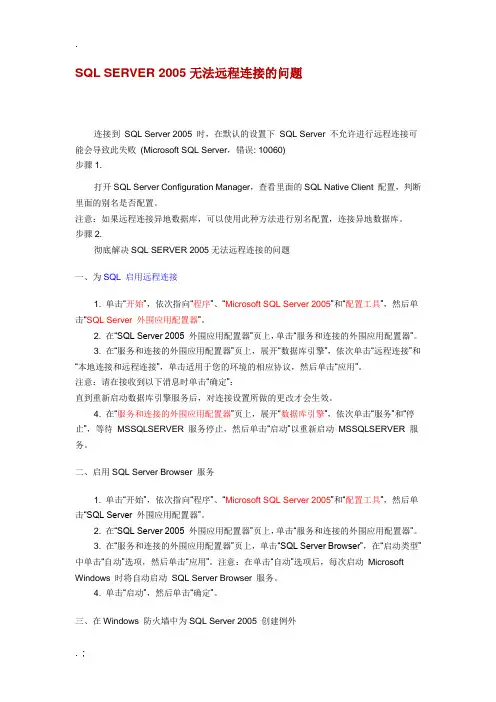
SQL SERVER 2005无法远程连接的问题连接到SQL Server 2005 时,在默认的设置下SQL Server 不允许进行远程连接可能会导致此失败(Microsoft SQL Server,错误: 10060)步骤1.打开SQL Server Configuration Manager,查看里面的SQL Native Client 配置,判断里面的别名是否配置。
注意:如果远程连接异地数据库,可以使用此种方法进行别名配置,连接异地数据库。
步骤2.彻底解决SQL SERVER 2005无法远程连接的问题一、为SQL 启用远程连接1. 单击“开始”,依次指向“程序”、“Microsoft SQL Server 2005”和“配置工具”,然后单击“SQL Server 外围应用配置器”。
2. 在“SQL Server 2005 外围应用配置器”页上,单击“服务和连接的外围应用配置器”。
3. 在“服务和连接的外围应用配置器”页上,展开“数据库引擎”,依次单击“远程连接”和“本地连接和远程连接”,单击适用于您的环境的相应协议,然后单击“应用”。
注意:请在接收到以下消息时单击“确定”:直到重新启动数据库引擎服务后,对连接设置所做的更改才会生效。
4. 在“服务和连接的外围应用配置器”页上,展开“数据库引擎”,依次单击“服务”和“停止”,等待MSSQLSERVER 服务停止,然后单击“启动”以重新启动MSSQLSERVER 服务。
二、启用SQL Server Browser 服务1. 单击“开始”,依次指向“程序”、“Microsoft SQL Server 2005”和“配置工具”,然后单击“SQL Server 外围应用配置器”。
2. 在“SQL Server 2005 外围应用配置器”页上,单击“服务和连接的外围应用配置器”。
3. 在“服务和连接的外围应用配置器”页上,单击“SQL Server Browser”,在“启动类型”中单击“自动”选项,然后单击“应用”。
(完整word版)关于SQLServer无法远程连接的解决方案
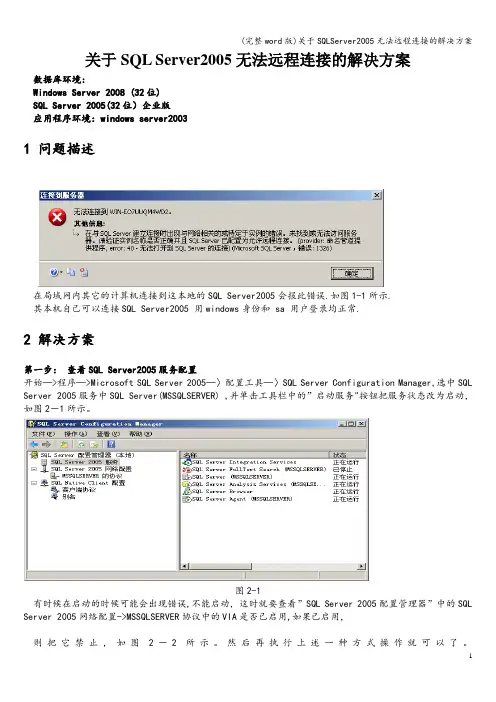
关于SQL Server2005无法远程连接的解决方案数据库环境:Windows Server 2008 (32位)SQL Server 2005(32位)企业版应用程序环境:windows server20031 问题描述在局域网内其它的计算机连接到这本地的SQL Server2005会报此错误.如图1-1所示.其本机自己可以连接SQL Server2005 用windows身份和 sa 用户登录均正常.2 解决方案第一步:查看SQL Server2005服务配置开始—>程序—>Microsoft SQL Server 2005—〉配置工具—〉SQL Server Configuration Manager,选中SQL Server 2005服务中SQL Server(MSSQLSERVER) ,并单击工具栏中的”启动服务"按钮把服务状态改为启动,如图2-1所示。
图2-1有时候在启动的时候可能会出现错误,不能启动,这时就要查看”SQL Server 2005配置管理器”中的SQL Server 2005网络配置->MSSQLSERVER协议中的VIA是否已启用,如果已启用,则把它禁止,如图2-2所示。
然后再执行上述一种方式操作就可以了。
图2—2第二步: 查看SQL Server2005网络配置打开MSSQLSERVER的协议,在右过的窗口菜单中选择TCP/IP 右击-属性,打开以下界面,如图2-3所示。
图2—3(1) 在IP1栏中,IP地址填写本机IP地址.这里是:192.168.0。
130。
TCP端口填写:1433;活动动:是;已启用:是。
(2)IP2IP地址:127.0.0。
1其它的和上面相同.图2-4(3)IPA11中TCP端口:1433。
如图2-3所示。
第三步:数据库是否已经允许远程连接在SQLServer 实例上启用远程连接1.指向“开始—〉程序->Microsoft SQL Server 2005-〉配置工具-〉SQL Server 外围应用配置器”图3-12.在“SQL Server 2005 外围应用配置器”页, 单击“服务和连接的外围应用配置器” ,如图3-1所示.3.然后单击展开“数据库引擎”,选中“远程连接",在右边选中“本地连接和远程连接”,打勾:本地连接和远程连接同时使用TCP/IP和named pipes(b)具体操作如图3-2所示。
sql数据库无法连接服务器解决办法绝对有效
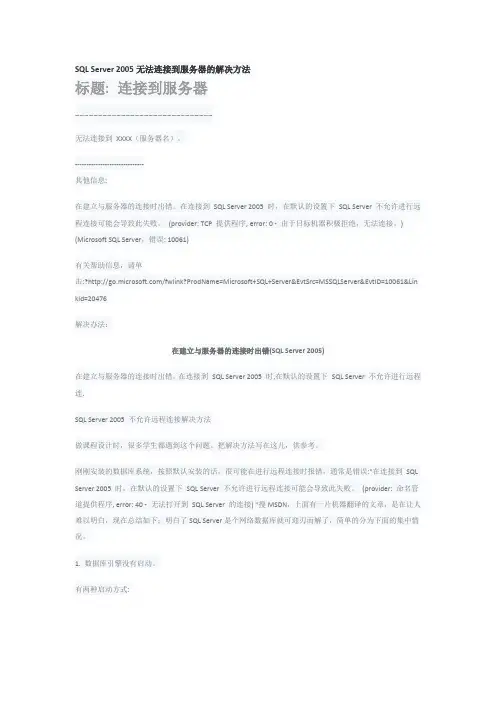
SQL Server 2005无法连接到服务器的解决方法标题: 连接到服务器------------------------------无法连接到XXXX(服务器名)。
------------------------------其他信息:在建立与服务器的连接时出错。
在连接到SQL Server 2005 时,在默认的设置下SQL Server 不允许进行远程连接可能会导致此失败。
(provider: TCP 提供程序, error: 0 - 由于目标机器积极拒绝,无法连接。
) (Microsoft SQL Server,错误: 10061)有关帮助信息,请单击:?/fwlink?ProdName=Microsoft+SQL+Server&EvtSrc=MSSQLServer&EvtID=10061&Lin kId=20476解决办法:在建立与服务器的连接时出错(SQL Server 2005)在建立与服务器的连接时出错。
在连接到SQL Server 2005 时,在默认的设置下SQL Server 不允许进行远程连.SQL Server 2005 不允许远程连接解决方法做课程设计时,很多学生都遇到这个问题。
把解决方法写在这儿,供参考。
刚刚安装的数据库系统,按照默认安装的话,很可能在进行远程连接时报错,通常是错误:"在连接到SQL Server 2005 时,在默认的设置下SQL Server 不允许进行远程连接可能会导致此失败。
(provider: 命名管道提供程序, error: 40 - 无法打开到SQL Server 的连接) "搜MSDN,上面有一片机器翻译的文章,是在让人难以明白,现在总结如下:明白了SQL Server是个网络数据库就可迎刃而解了,简单的分为下面的集中情况。
1. 数据库引擎没有启动。
有两种启动方式:(1)开始->程序->Microsoft SQL Server 2005->SQL Server 2005外围应用配置器,在打开的界面单击"服务的连接的外围应用配置器",在打开的界面中找到Database Engine,单击"服务",在右侧查看是否已启动,如果没有启动可单击"启动",并确保"启动类型"为自动,不要为手动,否则下次开机时又要手动启动;(2)可打开:开始->程序->Microsoft SQL Server 2005->配置工具->SQL Server Configuration Manager,选中SQL Server 2005服务中SQL Server(MSSQLSERVER) ,并单击工具栏中的"启动服务"按钮把服务状态改为启动;使用上面两种方式时,有时候在启动的时候可能会出现错误,不能启动,这时就要查看"SQL Server 2005配置管理器"中的SQL Server 2005网络配置->MSSQLSERVER协议中的VIA是否已启用,如果已启用,则把它禁止.然后再执行上述一种方式操作就可以了.2. 是否已经允许远程连接。
解决SQLServer远程连接失败的问题
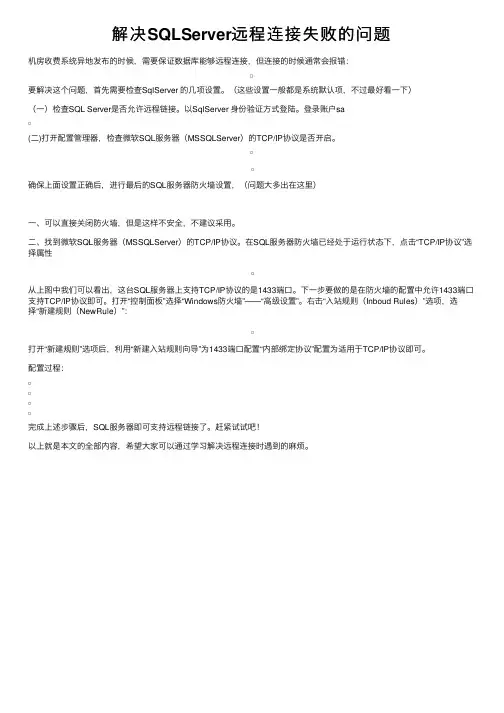
解决SQLServer远程连接失败的问题
机房收费系统异地发布的时候,需要保证数据库能够远程连接,但连接的时候通常会报错:
要解决这个问题,⾸先需要检查SqlServer 的⼏项设置。
(这些设置⼀般都是系统默认项,不过最好看⼀下)
(⼀)检查SQL Server是否允许远程链接。
以SqlServer ⾝份验证⽅式登陆。
登录账户sa
(⼆)打开配置管理器,检查微软SQL服务器(MSSQLServer)的TCP/IP协议是否开启。
确保上⾯设置正确后,进⾏最后的SQL服务器防⽕墙设置,(问题⼤多出在这⾥)
⼀、可以直接关闭防⽕墙,但是这样不安全,不建议采⽤。
⼆、找到微软SQL服务器(MSSQLServer)的TCP/IP协议。
在SQL服务器防⽕墙已经处于运⾏状态下,点击“TCP/IP协议”选择属性
从上图中我们可以看出,这台SQL服务器上⽀持TCP/IP协议的是1433端⼝。
下⼀步要做的是在防⽕墙的配置中允许1433端⼝⽀持TCP/IP协议即可。
打开“控制⾯板”选择“Windows防⽕墙”——“⾼级设置”。
右击“⼊站规则(Inboud Rules)”选项,选
择“新建规则(NewRule)”:
打开“新建规则”选项后,利⽤“新建⼊站规则向导”为1433端⼝配置“内部绑定协议”配置为适⽤于TCP/IP协议即可。
配置过程:
完成上述步骤后,SQL服务器即可⽀持远程链接了。
赶紧试试吧!
以上就是本⽂的全部内容,希望⼤家可以通过学习解决远程连接时遇到的⿇烦。
sql 2005 error 40远程连接错误
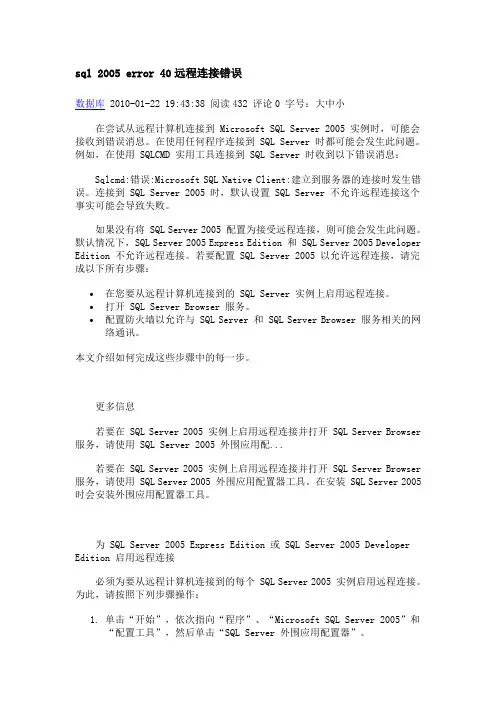
sql 2005 error 40远程连接错误数据库 2010-01-22 19:43:38 阅读432 评论0 字号:大中小在尝试从远程计算机连接到 Microsoft SQL Server 2005 实例时,可能会接收到错误消息。
在使用任何程序连接到 SQL Server 时都可能会发生此问题。
例如,在使用 SQLCMD 实用工具连接到 SQL Server 时收到以下错误消息:Sqlcmd:错误:Microsoft SQL Native Client:建立到服务器的连接时发生错误。
连接到 SQL Server 2005 时,默认设置 SQL Server 不允许远程连接这个事实可能会导致失败。
如果没有将 SQL Server 2005 配置为接受远程连接,则可能会发生此问题。
默认情况下,SQL Server 2005 Express Edition 和 SQL Server 2005 Developer Edition 不允许远程连接。
若要配置 SQL Server 2005 以允许远程连接,请完成以下所有步骤:•在您要从远程计算机连接到的 SQL Server 实例上启用远程连接。
•打开 SQL Server Browser 服务。
•配置防火墙以允许与 SQL Server 和 SQL Server Browser 服务相关的网络通讯。
本文介绍如何完成这些步骤中的每一步。
更多信息若要在 SQL Server 2005 实例上启用远程连接并打开 SQL Server Browser 服务,请使用 SQL Server 2005 外围应用配...若要在 SQL Server 2005 实例上启用远程连接并打开 SQL Server Browser 服务,请使用 SQL Server 2005 外围应用配置器工具。
在安装 SQL Server 2005 时会安装外围应用配置器工具。
为 SQL Server 2005 Express Edition 或 SQL Server 2005 Developer Edition 启用远程连接必须为要从远程计算机连接到的每个 SQL Server 2005 实例启用远程连接。
SQL Server 2005 不允许远程连接解决方法 - 数 据 库 - 藏金阁
SQL Server 2005 不允许远程连接解决方法- 数据库-藏金阁SQL Server 2005 不允许远程连接解决方法刚刚安装的数据库系统,按照默认安装的话,很可能在进行远程连接时报错,通常是错误:"在连接到SQL Server 2005 时,在默认的设置下SQL Server 不允许进行远程连接可能会导致此失败。
(provider: 命名管道提供程序, error: 40 - 无法打开到SQL Server 的连接) "搜MSDN,上面有一片机器翻译的文章,是在让人难以明白,现在总结如下:明白了SQL Server是个网络数据库就可迎刃而解了,简单的分为下面的集中情况。
1. 数据库引擎没有启动。
有两种启动方式:(1)开始->程序->Microsoft SQL Server2005->SQL Server 2005外围应用配置器,在打开的界面单击"服务的连接的外围应用配置器",在打开的界面中找到Database Engine,单击"服务",在右侧查看是否已启动,如果没有启动可单击"启动",并确保"启动类型"为自动,不要为手动,否则下次开机时又要手动启动;(2)可打开:开始->程序->Microsoft SQL Server 2005->配置工具->SQL Server Configuration Manager,选中SQL Server 2005服务中SQL Server(MSSQLSERVER) ,并单击工具栏中的"启动服务"按钮把服务状态改为启动;使用上面两种方式时,有时候在启动的时候可能会出现错误,不能启动,这时就要查看"SQL Server 2005配置管理器"中的SQL Server 2005网络配置->MSSQLSERVER协议中的VIA是否已启用,如果已启用,则把它禁止.然后再执行上述一种方式操作就可以了.2.是否已经允许远程连接。
SQL Server 2005 开启数据库远程连接的方法
SQL Server 2005 开启数据库远程连接的方法这篇文章主要介绍了SQL Server 2005默认是不允许远程连接的,要想通过远程连接实现MSSQL,数据库备份,需要做如下设置,需要的朋友可以参考下SQL Server 2005默认是不允许远程连接的,要想通过远程连接实现MSSQL,数据库备份,需要做如下设置:步骤/方法1.打开SQL Server Configuration Manager,使用windows身份登录2.登录后,右键选择“属性”。
左侧选择“安全性”,选中右侧的“SQLServer,和 Windows 身份验证模式”以启用混合登录模式3.选择“连接”,勾选“允许远程连接此服务器”,然后点“确定”4.展开“安全性”,“录名”,“新建登陆名”,以mylink为例5.左侧选择“常规”,右侧选择“SQL Server 身份验证”,并设置密码,同时在下面“默认数据库”上勾选你要备份的数据库。
6.左侧选择“用户映射”,在右面选择要映射的数据库,并在前面打勾7.左侧选择“状态”,在右面栏中选中"授予"、“启用”,这两项一般是默认的,但如果默认的不是此两项必须改过来,不然是连不上的!点击‘确定'8.选中你要备份的数据库,这里以my_dbfen_0为例,右键选择“属性”9.选择“权限”,选中数据库用户mylink,给mylink用户授予select权限。
(要正常成功的话,这一步一定要设置哟!)10.至此SSMS已设置完毕,先退出,再用mylink登录,成功即表示mylink帐户已经启用11.打开sql server配置管理器。
在左则选择sql server网络配置节点下的sqlexpress的协议,在右侧的TCP/IP默认是“否”双击打开设置面板将其修改为“是”这里可以选择“IP 地址”选项卡,设置TCP的端口,默认的为“1433”如果您的数据库地址为localhost,您可以在这里修改数据库IP。
SQL Server 2005 Express 远程连接配置
SQL Server 2005 Express 远程连接配置SQL Server 2005 Express 远程连接配置 Post By:2008-10-6 13:42:491、开启sql2005远程连接功能:第一步:SQL Server Configuration Manager -> SQL Server 2005 Services 将 SQL Server Browser 设置为running,如果没有Enable的话,右键Properties -> Service -> StartMode = Auotomatic注意,同时必须打开SQL Server Browser 服务第二步: SQL Server 2005 Network Configuration -> Protocols for SQLXPRESS 下同时使用TCP/IP和named pipes第三步:SQL Native Client Configuration 下同时使用TCP/IP和named pipes2、登陆改为混合模式:打开manage管理器->以windows方式连接并进入数据库->右键点击你的数据服务器->属性->secur ity>选中Sql server and windows Authentication3、新建Sql server方式的用户名和密码:manage管理器-> security -> 右键点击logins->new login...-> 选中sql server authenticati on ->设置login name 和password(confirm password)以及默认的数据库最好去掉“enforce password expiration”前的小钩,否则每次登陆都要修改密码。
注意:一定要在User Mapping 页面中选择该用户对应的数据库(即使前面已经选择了默认数据库),否则还是会登录不上如果需要修改数据库,必须分配db_Owner 角色4、重新启动服务器虽然网上好多文章都说只需要重新启动SQL服务就可以,但是经过验证,必须重新启动机器才行In order to get things to work. You might need to completely reboot the server machin e after making the changes. There have been reports (thanks P.C.) that starting and st opping the SQL Server and Browser software is not enough.5、使用SQL Server Configuration Manager 测试注意: Server Name 一定要Serever\SQLEXPRESS同时还要在Options -> Network protocol 中选择TCP/IP 才能顺利登录好啦,就这么多了,希望对需要的朋友有所帮助,少走弯路。
SQL Server 2005远程连接问题的解决
SQL Server 2005远程连接问题的解决罗海兵;张艳敏;唐勇;欧仁辉【期刊名称】《河北工程技术高等专科学校学报》【年(卷),期】2009(000)004【摘要】Microsoft SQL Server 2005数据库管理系统,是微软公司为中小企业进行数据管理量身定做的一款数据管理应用软件.该软件秉承了微软公司软件一贯的操作简单方便的特点,较之大型数据管理软件Oracle在可操作性与易用性上都优良许多;而其在数据安全性与稳定性上,与Oracle相比并不逊色.而其与网络的综合,使得其在企业数据管理方面的优势更是表现的淋漓尽致.本文从应用的角度,系统分析了SQL Server 2005在实现远程连接时最常见的错误以及引起错误的原因,并以图文并茂的形式系统地介绍了如何对以上错误进行修正.【总页数】3页(P42-44)【作者】罗海兵;张艳敏;唐勇;欧仁辉【作者单位】河北工程技术高等专科学校,电气工程系,河北,沧州,061001;河北工程技术高等专科学校,电气工程系,河北,沧州,061001;河北工程技术高等专科学校,电气工程系,河北,沧州,061001;河北工程技术高等专科学校,成教处,河北,沧州,061001【正文语种】中文【中图分类】TP311.13【相关文献】1.SQL Server2005远程连接问题的解决 [J], 罗海兵;张艳敏;唐勇2.实现SQL Server 2005远程连接的方法 [J], 罗兴荣3.Microsoft SQL Server Express通过JDBC-ODBC桥和jdbc远程连接 [J], 谭再利4.SQL Server 2005深入内幕——开发人员,最大的赢家:SQL Server 2005全新的开发特性 [J], Michael; Otey; 肖欣(译)5.主题企划SQL Server 2005走下楼梯——集成的价值:SQL Server 2005和Visual Studio 2005——Paul Flessner和S.Somasegar访谈录 [J], Karen; Forster; 徐瑾(翻译)因版权原因,仅展示原文概要,查看原文内容请购买。
- 1、下载文档前请自行甄别文档内容的完整性,平台不提供额外的编辑、内容补充、找答案等附加服务。
- 2、"仅部分预览"的文档,不可在线预览部分如存在完整性等问题,可反馈申请退款(可完整预览的文档不适用该条件!)。
- 3、如文档侵犯您的权益,请联系客服反馈,我们会尽快为您处理(人工客服工作时间:9:00-18:30)。
彻底解决SQL SERVER 2005无法远程连接的问题2010-05-07 09:15:21| 分类:服务器配置 | 标签:无 |字号大中小订阅连接到 SQL Server 2005 时,在默认的设置下 SQL Server 不允许进行远程连接可能会导致此失败 (Microsoft SQL Server,错误: 10060)步骤1.打开SQL Server Configuration Manager,查看里面的SQL Native Client 配置,判断里面的别名是否配置。
注意:如果远程连接异地数据库,可以使用此种方法进行别名配置,连接异地数据库。
步骤2.彻底解决SQL SERVER 2005无法远程连接的问题一、为 SQL 启用远程连接1. 单击“开始”,依次指向“程序”、“Microsoft SQL Server 2005”和“配置工具”,然后单击“SQL Server 外围应用配置器”。
2. 在“SQL Server 2005 外围应用配置器”页上,单击“服务和连接的外围应用配置器”。
3. 在“服务和连接的外围应用配置器”页上,展开“数据库引擎”,依次单击“远程连接”和“本地连接和远程连接”,单击适用于您的环境的相应协议,然后单击“应用”。
注意:请在接收到以下消息时单击“确定”:直到重新启动数据库引擎服务后,对连接设置所做的更改才会生效。
4. 在“服务和连接的外围应用配置器”页上,展开“数据库引擎”,依次单击“服务”和“停止”,等待 MSSQLSERVER 服务停止,然后单击“启动”以重新启动 MSSQLSERVER 服务。
二、启用 SQL Server Browser 服务1. 单击“开始”,依次指向“程序”、“Microsoft SQL Server 2005”和“配置工具”,然后单击“SQL Server 外围应用配置器”。
2. 在“SQL Server 2005 外围应用配置器”页上,单击“服务和连接的外围应用配置器”。
3. 在“服务和连接的外围应用配置器”页上,单击“SQL Server Browser”,在“启动类型”中单击“自动”选项,然后单击“应用”。
注意:在单击“自动”选项后,每次启动 Microsoft Windows 时将自动启动 SQL Server Browser 服务。
4. 单击“启动”,然后单击“确定”。
三、在 Windows 防火墙中为SQL Server 2005 创建例外1. 在 Windows 防火墙中,单击“例外”选项卡,然后单击“添加程序”。
2. 在“添加程序”窗口中,单击“浏览”。
3. 单击 C:\Program Files\Microsoft SQLServer\MSSQL.1\MSSQL\Binn\sqlservr.exe 可执行程序,单击“打开”,然后单击“确定”。
注意:上述路径可能会根据 SQL Server 2005 的安装位置而不同。
四、在 Windows 防火墙中为 SQL Server Browser 服务创建例外1. 在 Windows 防火墙中,单击“例外”选项卡,然后单击“添加程序”。
2. 在“添加程序”窗口中,单击“浏览”。
3. 单击 C:\Program Files\Microsoft SQL Server\90\Shared\sqlbrowser.exe 可执行程序,单击“打开”,然后单击“确定”。
注意:上述路径可能会根据 SQL Server 2005 的安装位置而不同。
五、远程连接端口设置(很关键的一步,很多方法只讲了一到四步,却没有讲到第五步)1、在服务器上打开SQL Server Configuration Manager。
选择SQL Server配置治理器->SQL Server 2005网络配置->MSSQLSERVER的协议->TCP/IP,在弹出对话框中选择IP地址->IPALL->TCP端口,设置为可用端口。
(如果默认的1433端口老是连接不上,你就设置为你确认已经打开的端口试试,如21端口等)2、在“服务和连接的外围应用配置器”页上,展开“数据库引擎”,依次单击“服务”和“停止”,等待 MSSQLSERVER 服务停止,然后单击“启动”以重新启动 MSSQLSERVER 服务。
六、测试连接1、打开SQL2005登陆界面,输入服务器IP和用户名及密码。
如:服务器名称:192.168.1.200,21用户名:sa密码:sa点连接,结果连接成功。
PS:上面的服务器名称中的,21中的21第五步中第1步中设置的IPALL中的TCP 端口步骤3.SQL Server 2005 远程连接配置TCP/IP属性.Surface Area Configuration --> Database Engine --> Remote Connections --->Using TCP/ITSQL Server 外围应用配置器—服务和连接外围配置—database englie—远程连接—启用(远程连接的TCP/IP和named pipes)SQL Server Configuration Manager—SQL2005网络配置—启用TCP/IP和named pipes-----------------------------------------------------------------------------------------一般按如上即可.其他说明见下:sqlserver2005(Express版),为了便于管理,你还需要去下一个manage管理器,微软的官方网站有下,安装好manage管理器后,在程序中连接sqlserver2005,下面几点是要注意的。
1. 开启sql2005远程连接功能,开启办法如下,配置工具->sqlserver外围应用配置器->服务和连接的外围应用配置器->打开MSSQLSERVER节点下的Database Engine节点,先择"远程连接",接下建议选择"同时使用TCP/IP和named pipes",确定后,重启数据库服务就可以了.2.登陆设置改为,Sql server and windows Authentication方式同时选中,具体设置如下:manage管理器->windowsAuthentication(第一次用windows方式进去),->对象资源管理器中选择你的数据服务器--右键>属性>security>Sql server and windows Authentication方式同时选中.3:设置一个Sql server方式的用户名和密码,具体设置如下:manage管理器->windows Authentication>new query>sp_passwordnull,'sa123456','sa'这样就设置了一个用户名为sa ,密码为:sa123456的用户,下次在登陆时,可以用Sql server方式,用户名为sa ,密码为:sa123456的用户进数据库了.4: 做完上面三步后,这样写连接字符串就可以顺利进入数据库了,(server=.\\sqlexpress;uid=sa;pwd=sa123456;database=master";其它版本,做如下設置程序—Microsoft SQL Server 2005—配置工具—SQL Server 外围应用配置器—服务和连接的外围应用配置器—1、MSSQLserver(实例名)—DataBase Engine—远程连接—(设置选项)在下方选项2、SQL Server Browser—服务(停止时只本机访问)3、程序—Microsoft SQL Server 2005—配置工具—SQL Server Configuration Manager—网络连接协议-选择实例对应协议—启用(shard memory、Named Pipes、TCP\IP)注: SQL Server 浏览器程序以服务的形式在服务器上运行。
SQL Server 浏览器侦听对 Microsoft SQL Server 资源的传入请求,并提供计算机上安装的 SQL Server 实例的相关信息。
SQL Server 浏览器可用于执行下列三种操作:浏览可用服务器连接到正确的服务器实例连接到专用管理员连接 (DAC) 端点SQL Server Browser 服务 (sqlbrowser) 为数据库引擎和 SSAS 的每个实例提供实例名称和版本号。
SQL Server 浏览器随 Microsoft SQL Server 2005 一起安装,为该计算机上运行的早期版本的 SQL Server(从 Microsoft SQL Server 7.0 开始)提供此服务。
-----------------------------------------------------------------------------------------------------步骤4.打开sql server 2000的1433端口和进行远程连接设置.SQL code远程连接sql server 2000服务器的解决方案一看ping 服务器IP能否ping通。
这个实际上是看和远程sql server 2000服务器的物理连接是否存在。
如果不行,请检查网络,查看配置,当然得确保远程sql server 2000服务器的IP拼写正确。
二在Dos或命令行下输入telnet 服务器IP 端口,看能否连通。
如telnet 202.114.100.100 1433通常端口值是1433,因为1433是sql server 2000的对于Tcp/IP的默认侦听端口。
如果有问题,通常这一步会出问题。
通常的提示是“……无法打开连接,连接失败"。
如果这一步有问题,应该检查以下选项。
1 检查远程服务器是否启动了sql server 2000服务。
如果没有,则启动。
2 检查服务器端有没启用Tcp/IP协议,因为远程连接(通过因特网)需要靠这个协议。
检查方法是,在服务器上打开开始菜单->程序-> Microsoft SQL Server-> 服务器网络实用工具,看启用的协议里是否有tcp/ip协议,如果没有,则启用它。
3 检查服务器的tcp/ip端口是否配置为1433端口。
仍然在服务器网络实用工具里查看启用协议里面的tcp/ip的属性,确保默认端口为1433,并且隐藏服务器复选框没有勾上。
